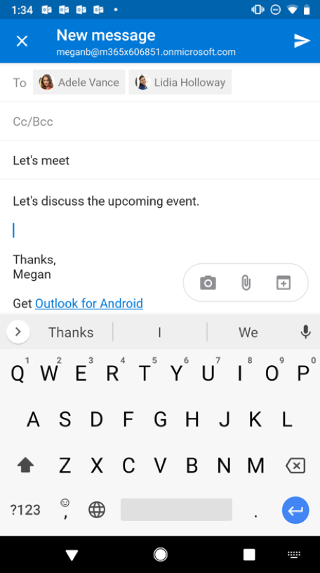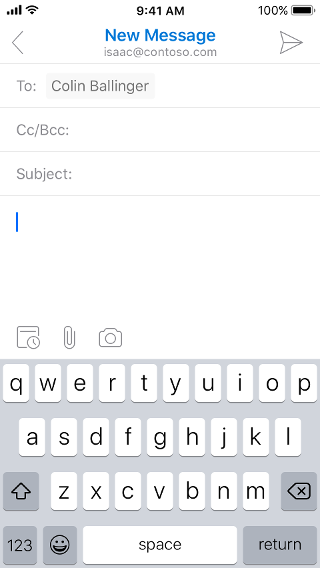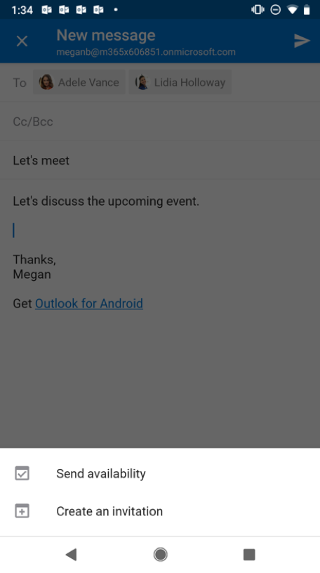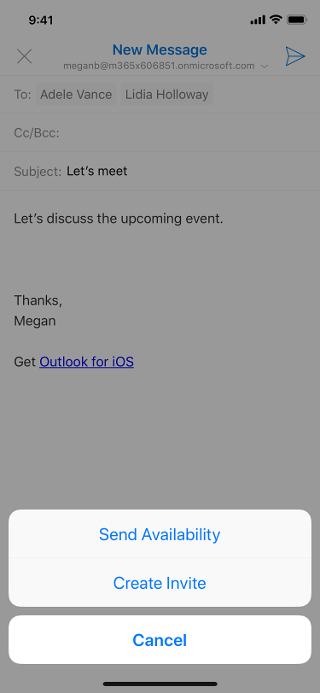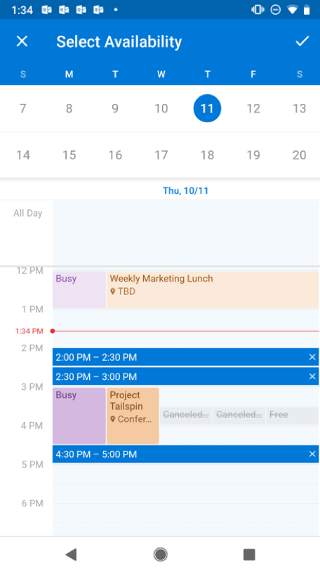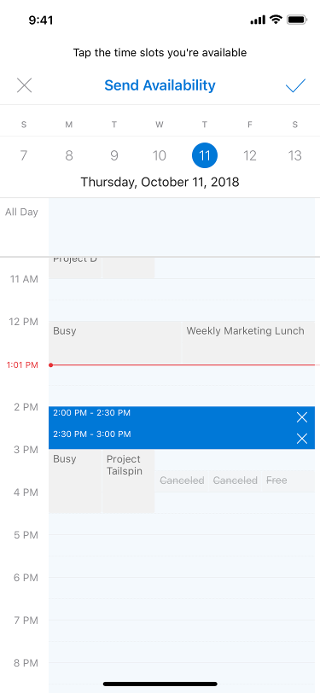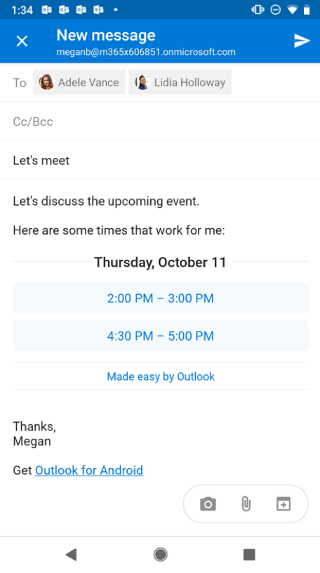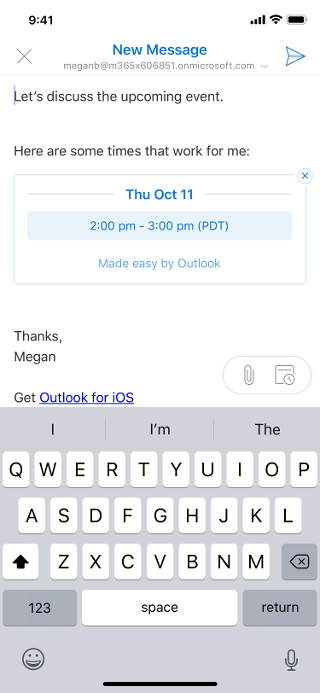Terwijl u een nieuwe e-mail opstelt of een bestaand e-mailgesprek beantwoordt, tikt u op de knop Agenda boven het toetsenbord.
Selecteer in het menu dat verschijnt de optie Beschikbaarheid verzenden. Tik in de agendaweergave die verschijnt op de tijdblokken waarin u uw beschikbaarheid wilt delen. U kunt meerdere tijden op meerdere dagen selecteren. Als u klaar bent, tikt u op het vinkje in de rechterbovenhoek van het scherm. U ziet deze nieuwe informatie in de e-mail die u aan het opstellen bent en deze staat ook in de e-mail die u verzendt.
Android- en iOS-voorbeelden: